Base de Datos Expreso MAS
La Base de Datos que realizamos se basa en envíos de paquete a través de guaguas que llevan paquetes a diferentes provincias por medio de los conductores de las guaguas de transporte. fue creada en Access, es una de las plataformas que Microsoft nos ofrece para la creación de Bases de Datos de forma gratuita y super fácil de utilizar.
El primer paso para crear la base de datos fue que le pusimos una contraseña, para esto entramos a Access, después le dimos click en archivo y elegimos la opción información, luego le dimos a cifrar con contraseñas y ponemos una contraseña que la maestra nos dijo, luego le damos a aceptar y listo.
El segundo paso fue copiar toda la información de nuestra Base de Datos ya que un buen informático siempre debe llevar la información con el y siempre tiene que estar preparado, entonces eso hicimos.
El tercer paso fue que entramos a la base de datos y nos pusimos en vista diseño para diseñar nuestra base de datos, ahí creamos tablas con diferentes tipos de datos.
Recordemos que las tablas están compuestas por los registros y los datos, nos permiten organizar la información de manera clara y rápida.
Estas fueron las tablas que realicé👇👇
El cuarto paso fue crear las tablas. Para crear cada una de esas tablas se necesitan poner diferentes tipos de datos en cada uno de los campos, recordemos que estos pueden ser de diferentes tipos según la información que almacenemos.
Los que mas utilicé fueron:
- Texto Corto y texto largo: que sirven para identificar los datos generales, alfanuméricos (letras y números). La longitud de este tipo de dato puede variar entre 1 a 255 caracteres, además puede incluir símbolos especiales o espacios en blanco.
- Numéricos: en este tipo de datos se almacenan números, dígitos o cantidades. Lo utilizamos para los números de teléfonos de las personas que querían enviar el paquete.
- Autonumeración: Este tipo de dato tiene un valor numérico que se asigna automáticamente a cada registro, esto permite que cada registro tenga un valor único.
- Objeto OLE: En este campo se almacenan archivos con gráficos o imágenes. Lo utilizamos para poner las imágenes de las guaguas y de los conductores.
- Hipervínculo: Este puede ser una ruta de acceso a una ubicación o una red local, o una dirección URL, entre otros. Lo utilizamos para poner los correos electrónicos de las personas que envía el paquete y de quien lo va a recibir.
- Calculado: En este tipo de datos se puede realizar operaciones rápidas. Lo utilizamos para restar el descuento del salario de los conductores.
- Moneda: Este tipo de datos permite representar el dinero. Lo utilizamos para la tabla conductor y para la tabla detalle-paquete para sacar el precio de los paquetes y para el descuento de los conductores.

Esta es una de las tablas donde utilicé mas tipos de datos. (Tabla Conductor)
El quinto paso fue hacer las relaciones. Recordemos que las relaciones son un paso super importante ya que permiten establecer las concordancias entre una tabla y otra, también permiten garantizar la integridad de cada uno de los datos. Para hacer las relaciones debemos estar súper seguros de que nuestra base de datos este bien realizada, debemos revisar la base una y dos veces para estar bien seguros, ya que una vez que empiezas a hacer las relaciones no puedes dar hacia atrás y si cometes un error puedes dañar tu base de datos.
El sexto paso fue llenar las tablas con los datos, para esto pusimos las tablas en vista hoja de datos y fuimos llenando con mucha precaución para no dañar nuestra base de datos.
Esta es una de las tablas en vista hoja de datos.
El paso número 7 consistió en crear consultas en nuestra base de datos.
Las consultas nos ayudan a muchas cosas en la base de datos pero la función más común es para recuperar datos más específicos de las tablas y en un mínimo de tiempo.
Para crear las consultas solo tenemos que hacer clic en crear, Luego en diseño de consultas, en el cuadro mostrar que nos aparecerá le daremos doble clic en la tabla que queremos utilizar o simplemente arrastramos nuestra tabla a la consulta en la parte de abajo, elegimos los campos con los cuales haremos la consulta, luego le damos a guardar y le colocamos el nombre a la consulta.
Para crear las consultas utilizamos los elementos para hacer las consultas, estos son:
Campo: Este se utiliza para mostrar el campo de la tabla que deseemos presentar en la consulta.
Tabla: Se indica el nombre de la tabla a la que pertenece el campo.
Orden: Indica el orden de las filas a la hora de presentar nuestra consulta, puede ser Ascendente (ASC) o Descendente (DESC)
Mostrar: Se utiliza para indicar si queremos que se vean o no los resultados de la tabla seleccionada para crear la consulta.
Criterios: Es una condición que deben cumplir en los registros que aparecerán en el resultado de la consulta acorde a lo que pongamos.
On: Se utiliza para convinar las condiciones.
Dentro de nuestra base de datos también utilizamos las consultas con expresiones y con parámetros.
Las consultas con expresiones son combinaciones de operadores lógicos o matemáticos que dan como resultado un valor único, se utilizan para calcular los valores, validar los datos y establecer un valor predeterminado.
Para crearlas simplemente vamos a la consulta que estamos creando, luego creamos un campo nuevo (si deseamos), le damos a generador de expresiones, luego funciones incorporadas, buscamos la función que nos interese, le damos doble clic y calculamos los campos de las tablas que deseemos calcular.
Las consultas con parámetros son aquellas las cuales sus condiciones de búsqueda serán mediante parámetros.
Para crearlas tenemos que darle a crear-diseño de consultas, en la fila criterios del campo escribimos [El criterio], le damos a ejecutar y en el cuadro dialogo escribimos el campo asignado y presionamos seleccionar.
Este es el botón de parámetros:
De esta forma apareceran las consultas cuando intentemos abrirlas:
Las Sentencias de las consultas SQL:
SELECT: Sirve para extraer la información que queremos de la base de datos.
FROM: Esta indica a qué tabla o de qué tabla sacaremos la información de la base de datos.
WHERE: Se usa para extraer solo los registros que cumplen con alguna condición.
ORDEY BY: Es utilizada para ordenar los datos de una o más columnas en la base de datos, ya sea en orden ascendente o descendente.
GROUP BY: Convina los registros con los valores identicos, de campos especifícados en un solo registro.
AVG: Calcula la media aritmética de un conjunto de valores contenidos en un campo especifico en una consulta.
COUNT: Calcula el número de registros que se devuelven en una consulta.
MAX, MIN: Devuelve el máximo o el mínimo de valores que se obtiene de un campo en específico de una consulta.
TOP: Permite sacar datos de la primera fila de origen, no se eligen valores que sean iguales,en otras palabras este quiere decir que si pedimos los primeros 5 valores, pero el que hace de 6 es el mismo valor que el 5, entonces nos dará 6 en vez de 5, ya que siempre se guiaráa por la columna de ordenación.
Ejemplos:
1. SELECT *
FROM Conductor;

2. SELECT Cedula, Nombre, Apellidos
FROM Conductor
WHERE Salario>24000 AND Nombre="Ernesto";
3. SELECT *
FROM Guagua
ORDER BY Modelo;
4. SELECT Avg([Salario]) AS Promedio
FROM Conductor;
5. SELECT TOP 20 PERCENT Modelo, Tipo
FROM Guagua;
Consultas SQL pero con el Lenguaje de Manipulación de Datos (DML), Algunas sentencias son:
INNER JOIN: Esta se utiliza para unir dos tablas que ya esten relacionas para así obtener una sola tabla con los campos ya solicitados.
LEFT JOIN: Esta devuelve todos los registros de la tabla izquierda, con las tablas correspondientes de la derecha. Su resultado es NULL, esto se da cuando no existen registros que tengan que ver con la condición que se solicita.
INSERT: Esta sentencia se encarga de insertar datos en la base de datos en una tabla.
UPDATE: En esta actualizamos los registros ya existentes de una tabla de forma que permita elegir a los campos que vamos a actualizar y los datos con el cual se actualizaran.
Ejemplos:
1. SELECT DetallePaquete.Codigo_Detalle, DetallePaquete.Descripcion, DetallePaquete.Precio
FROM DetallePaquete INNER JOIN Paquete ON DetallePaquete.Codigo_Detalle=Paquete.Codigo_Detalle
WHERE DetallePaquete.Codigo_Detalle="104";
2. SELECT Guagua.Modelo, Contacto.Email
FROM Guagua LEFT JOIN Contacto ON Guagua.Codigo_Contacto = Contacto.Codigo_Contacto;
3. INSERT INTO Guagua
VALUES ("MK-140", "Daihatsu", "Hijet", 35, 6, "047-9823459-9");

El paso final durante este año escolar creando base de datos fue hacer sentencias de definición de datos. Estas se pueden usar para crear y eliminar tablas y relaciones. Existen 2 tipos de restricciones que son:
Restricciones 1: Esta que aparece dentro de una definición de la columna después del tipo de datos el cual afecta una columna, en la cual mas se define.
Restricciones 2: Este tipo se define después de definir todas las columnas de la tabla y afecta a una columna o a una combinación de dichas columnas.
Algunas sentencias de DDL son:
CREATE TABLE: Sirve para crear tablas, se abren los paréntesis e indicamos por comas separadas las definiciones que llevaría cada campo, la definición de una columna consta de su nombre, el tipo de dato que tiene y podemos añadir si deseamos una serie de especificaciones que deberan cumplir los datos almacenados en la columna.
NOT NULL: Significa que la columna no podrá contener un valor nulo, esto quiere decir, que se debera llenar por obligación y con un valor que sea válido.
CONSTRAINT: Sirve para definir una restricción en la que se podra eliminar cuando queramos sin tener que borrar la columna. A cada una de las restriccciones se le tiene que dar un nombre para identificarla y para que de esa manera podamos eliminarla cuando deseemos.
PRIMARY KEY: Esta nos permite definir un campo como clave principal de la tabla. Debemos recordar que en un tabla no puede haber varias claves principales, por lo que no podemos incluir la cláusula PRIMARY KEY más de una vez, porque sino, nos dará error.
ALTER TABLE: Sirve para modificar la estructura de una tabla que ya existe.Se da mediante las instrucciónes, podemos añadir columnas nuevas o eliminar columnas. Cabe destacar, que cuando eliminamos una tabla se pierde todos los datos almacenados en ella, de igual manera, nos permite crear nuevas restricciones o borrar algunas existentes.
UNIQUE: Esta sirve para no repetir un mismo registro en el campo de una tabla, es decir, que si una columna tiene definida una restricción de UNIQUE no podrá haber dos filas con el mismo valor en esa columna.
DROP TABLE: Esta nos permite eliminar una tabla. Teniendo en cuenta que no se puede eliminar una tabla si esta abierta pero, tampoco podemos eliminarla si el borrado infringe las reglas de integridad referencial. También podemos eliminar una relación con DROP CONSTRAINT.
Ejemplo:
1. CREATE TABLE Estudiantes (Codigo COUNTER,Nombre TEXT,Apellido TEXT,FechaNac DATE,Teléfono TEXT);

2. CREATE TABLE Maestros (Codigo COUNTER PRIMARY KEY,Nombre TEXT(25) NOT NULL CONSTRAINT);

3. ALTER TABLE Maestros ADD COLUMN Sueldo MONEY NOT NULL

4. DROP TABLE Estudiantes;
Resultado:
Al poner esta sentencia inmediatamente desaparece la tabla Estudiantes, por lo que solo quedó la tabla maestros.
5. DELETE *
FROM Maestros;
Antes:
Después:








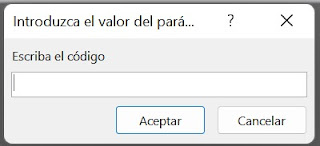
























Muy buena publicación
ResponderBorrarMuchas gracias
BorrarMuy bien
ResponderBorrarMuy buena explicación de los temas, se ve que logró comprender muy bien el tema, felicidades
ResponderBorrarMuchas gracias
Borrar